WordでもWordPressの記事を書くことができます。
書いたうえで、Wordからそのまま投稿もできます。今回はその手順や方法、やりやすいテクニックを紹介します。
Wordの画面設定
Wordでブログ記事を書く場合、紙の大きさを関係なくして、作業画面の横幅はWordの横幅になるとよいですね。
「表示」タブの「Webレイアウト表示」は、一般的なWebサイトと同様、Wordの横幅が作業する横幅となります。余白や用紙の大きさが関係なくなります。
見出し
記事を書く場合、見出しが重要になってきます。文章の構造を明らかにすることができます。
Googleなどの検索では、何が書いてあるかはGoogleのコンピュータが判断しているので、見出しをつけることによってコンピュータも読む人も何が書いてあるかわかりやすくなります。
見出しは、Wordの「ホーム」タブのスタイルグループに「見出し1」などとあります。
私はわかりやすいように、名前とフォントの大きさを変更しています、
スタイルは右クリックすると変更ができます。
重要なのは、「書式」ボタンをクリックした「段落」の「アウトラインレベル」です。
このアウトラインレベルはWordPressに変換されると見出しタグ(h1・・・)になります。
アウトラインレベルを2にすれば、その段落スタイルは「h2」のタグになります。
WordとWordPressの連携
WordでAltキーとQを同時に押すと、リボンの操作アシストを開くことができます。
「発行」と入力すると、「発行」の中に「ブログ」が表示されます。
これは何度も使うのでクイックアクセスツールバーにあると良いでしょう。
右クリックすればクイックアクセスツールバーに登録できます。
ではクイックアクセスツールバーの「ブログに投稿」のボタンをクリックしてみましょう。
はじめてブログを投稿する際は、次のようなメッセージが表示されます。「今すぐ登録」ボタンをクリックします。
その時点で、現在編集している文書が新規文書にコピーされます。これを使って投稿するようです。
ブログを「WordPress」に設定します。
ブログのサーバー情報を入力します。
正常に設定されたら次のようになります。
ここまで出来たら、もう一度ブログに投稿をクリックします。
リボンの表示が変わります。
1行目にタイトルを入れるようになっています。
この1行目に記事タイトルを入力して、「発行」ボタンの▼をクリックすると、そのままブログに投稿するか、下書きに投稿するか選べます。
これで投稿ができます。
まとめ
ポイントは、はじめにWordにアウトラインレベルを設定したスタイルを用意する。この時点でテンプレートとして保存しておいてもよいかも知れません
WordPressの接続、投稿は、「ブログ」という機能で、リボンにはないので操作アシストに発行と入れます。
ブログはクイックアクセスバーに登録しておくと便利です。


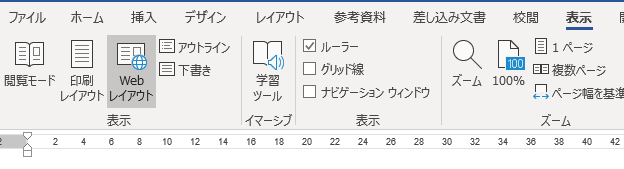
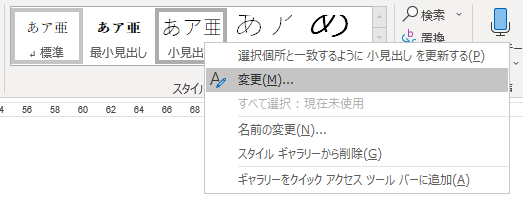
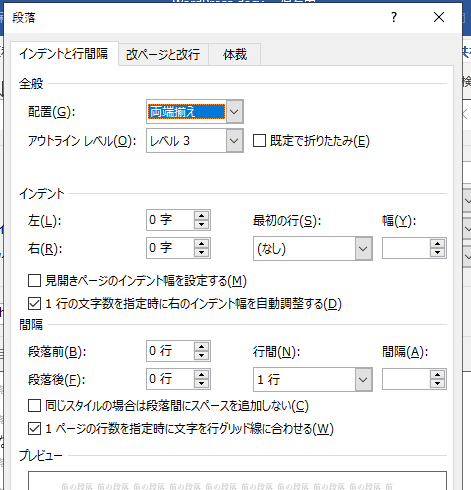

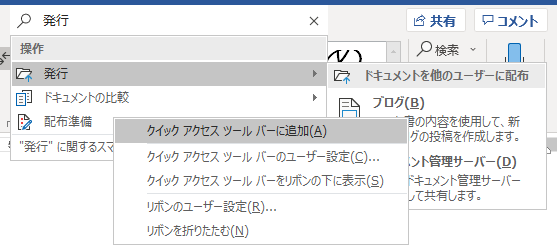
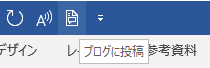
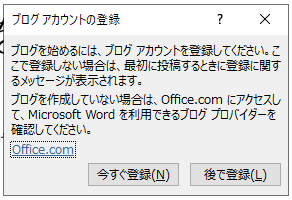
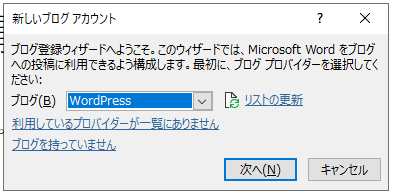
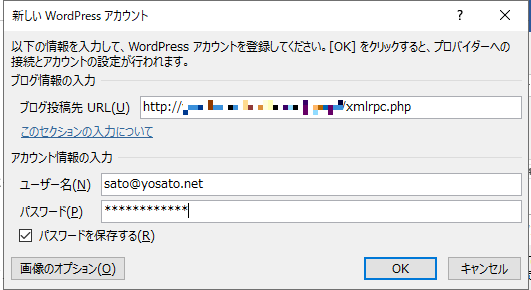

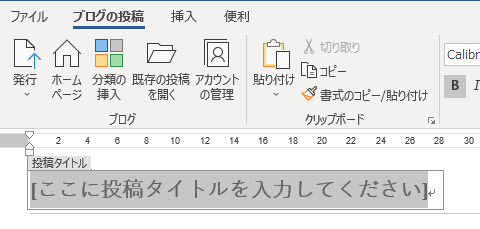

コメント
I am genuinely happy to read this website posts which includes tons of valuable data, thanks for providing these
information.
I’ve read some good stuff here. Certainly value bookmarking for revisiting.
I surprise how much attempt you put to create any such great informative site.
I think this is one of the most important info for me. And i am glad reading your article.
But want to remark on few general things, The web site style
is perfect, the articles is really nice : D. Good job, cheers
Some really interesting info, well written and
generally user genial.
Very great post. I simply stumbled upon your weblog and wished to say that I’ve truly enjoyed surfing around your weblog posts.
After all I will be subscribing for your rss
feed and I’m hoping you write once more soon!
この記事もWordから投稿しています。